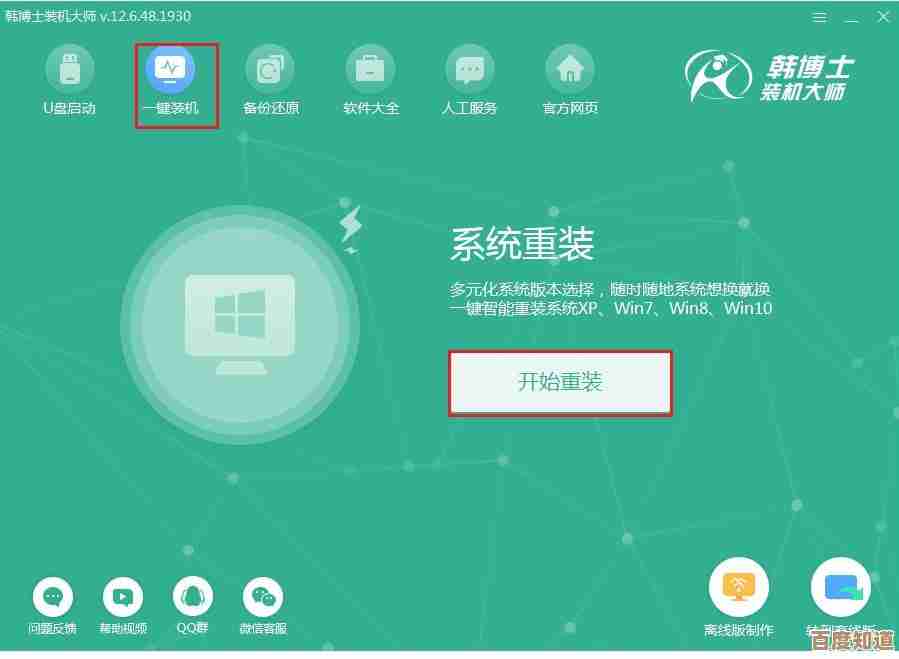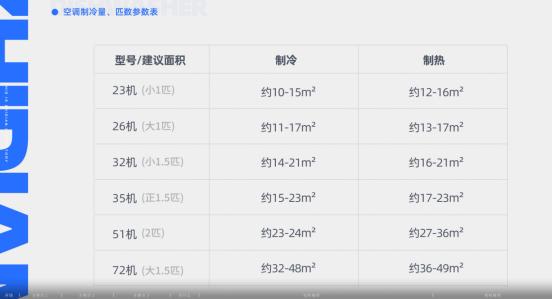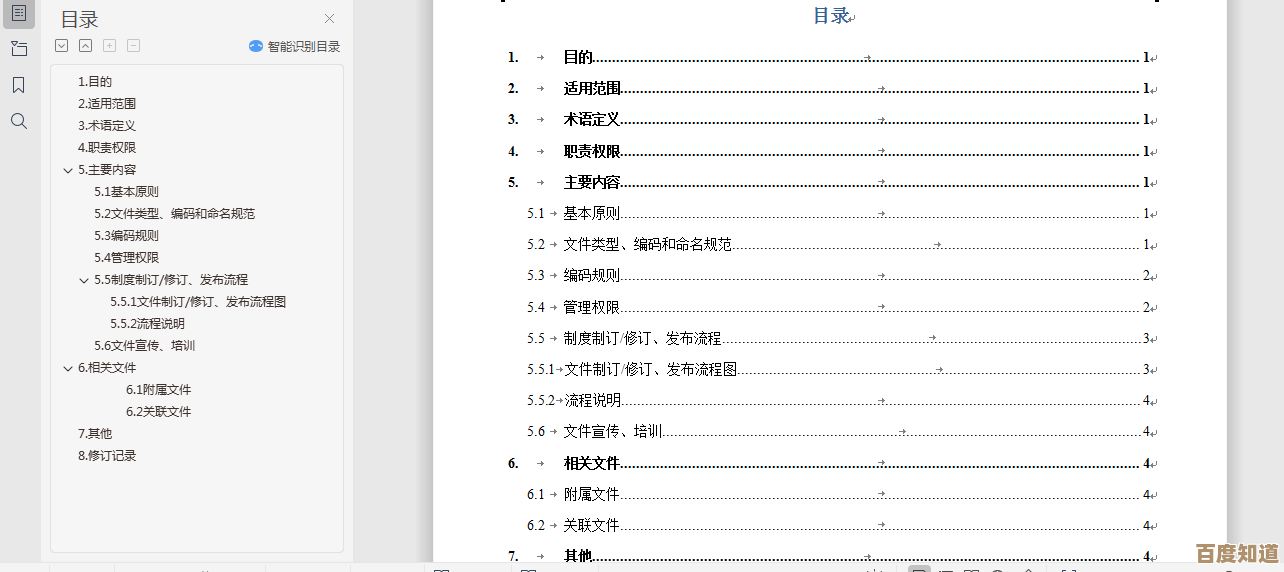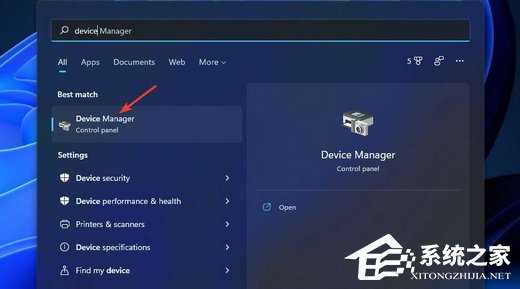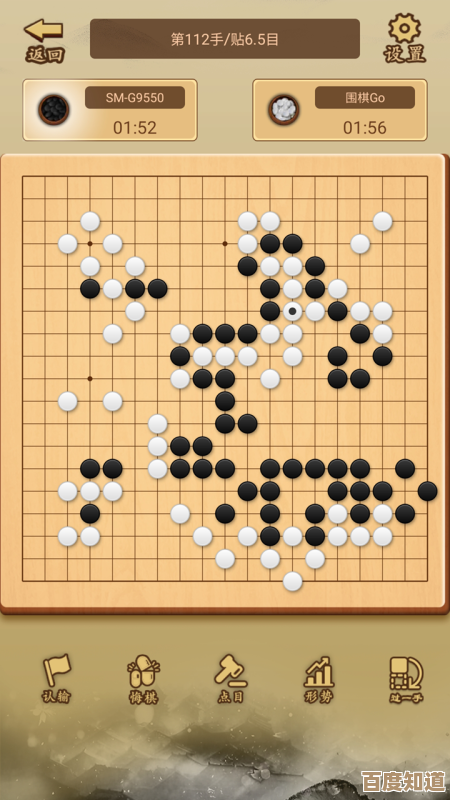打印机共享故障排查与高效设置方法全解析
- 游戏动态
- 2025-10-28 14:03:20
- 2
打印机共享故障排查与高效设置方法全解析
第一部分:高效设置方法(预防问题发生)
设置共享打印机时,方法正确可以避免大部分后续问题,核心思路是:先确保主机电脑能正常打印,再开启共享,最后让其他电脑去连接。
标准设置步骤(来源:微软官方支持文档的核心步骤简化)
-
设置主机电脑(连接打印机的那台电脑):
- 确保这台电脑已经正确安装打印机驱动,并能正常打印,这是所有共享的基础。
- 在Windows搜索框输入“控制面板”,打开后进入“网络和共享中心”。
- 点击左侧“更改高级共享设置”。
- 确保当前网络配置文件(通常是“专用网络”)下,已开启“网络发现”和“文件和打印机共享”。
- 保存更改。
-
共享打印机:
- 回到控制面板,进入“设备和打印机”。
- 右键点击你想要共享的打印机,选择“打印机属性”(注意不是简单的“属性”)。
- 切换到“共享”选项卡。
- 勾选“共享这台打印机”,并给它起一个简单好记的共享名(避免使用特殊字符和空格),点击“确定”。
-
客户机电脑(需要连接共享打印机的电脑)添加打印机:
- 确保这台电脑和主机在同一个局域网(连接同一个Wi-Fi或路由器)。
- 打开“设置” > “蓝牙和其他设备” > “打印机和扫描仪”。
- 点击“添加设备”,等待一下,如果网络发现正常,系统可能会自动找到共享打印机,如果没找到,点击“手动添加”。
- 选择“按名称选择共享打印机”,然后点击“浏览”,在网络上找到主机电脑的名字,双击打开,就能看到共享的打印机,选中它并点击“下一步”。
- Windows会尝试自动安装驱动,如果安装失败,需要去打印机官网下载对应的驱动,先在客户机上安装好,再重复添加步骤。
更稳定的方法 - 使用IP地址直接连接(来源:网络管理员常见实践)
如果上面的方法不稳定,或者经常掉线,使用IP地址连接是最可靠的方式。
- 在主机电脑上,按
Win + R键,输入cmd并回车,在黑色窗口里输入ipconfig并回车,记下“IPv4 地址”后的数字(192.168.1.100)。 - 在客户机电脑上,同样打开“添加打印机”的界面。
- 选择“我需要的打印机不在列表中”。
- 选择“使用TCP/IP地址或主机名添加打印机”。
- 设备类型保持“TCP/IP设备”,在“主机名或IP地址”栏输入刚才记下的主机IP地址(如192.168.1.100)。
- 端口名会自动填充,直接点击“下一步”。
- 后续步骤与方法一类似,系统会查找并安装驱动,如果自动安装失败,同样需要手动指定在官网下载的驱动。
第二部分:常见故障排查(当问题发生时)
当共享打印机无法工作时,按照以下顺序一步步检查,大部分问题都能解决。
问题1:根本找不到共享的打印机
- 检查网络发现: 回到第一部分的方法一,检查主机和客户机是否都开启了“网络发现”和“文件和打印机共享”。
- 检查工作组:(来源:微软知识库)所有电脑需要在同一个工作组,在桌面右键“此电脑”选“属性”,查看“工作组”,如果不一致,点击“更改设置”进行修改,修改后需要重启电脑。
- 检查主机网络类型: 确保主机电脑的网络类型是“专用网络”,而不是“公用网络”,公用网络下共享功能是受限制的。
- 关闭防火墙试试: 为了排除干扰,可以暂时关闭主机和客户机上的Windows防火墙以及任何第三方安全软件,然后重试,如果能成功,再在防火墙设置里为文件和打印机共享添加例外规则。
问题2:能找到打印机,但连接时提示“无法连接”、“访问被拒绝”或需要输入用户名密码
- 检查主机用户账户:(来源:Windows身份验证机制)这是最常见的原因,主机电脑必须设置有登录密码(不能是空密码),客户机连接时,可能会弹出窗口要求输入主机电脑的用户名和密码。
- 启用Guest账户(不推荐,有安全风险): 作为临时解决方案,可以在主机电脑上启用Guest账户,在搜索框输入“计算机管理”,进入“本地用户和组”>“用户”,右键“Guest”选择“属性”,取消“账户已禁用”的勾选,但更安全的方法是使用有密码的标准账户。
- 检查共享权限: 在主机上,右键共享的打印机选“打印机属性”,进入“安全”选项卡,确保“Everyone”或相应用户组拥有“打印”权限。
问题3:能连接上,但打印没反应或报错
- 驱动问题: 这是最核心的原因,客户机电脑必须安装正确的打印机驱动,即使系统自动安装了,也可能不兼容,最好的办法是去打印机品牌官网,根据打印机型号和客户机的操作系统版本(如Windows 10 64位)下载对应的驱动,先在客户机上安装好,再重新添加打印机。
- 主机电脑状态: 确保主机电脑已经开机,并且没有休眠或睡眠,共享打印机依赖于主机电脑的运行。
- 重启打印服务:(来源:Windows服务管理)在主机和客户机上,按
Win + R,输入services.msc并回车,找到“Print Spooler”服务,右键选择“重新启动”,这个服务管理所有打印任务,重启它能解决很多玄学问题。
问题4:之前能用,突然不能用了
- IP地址变了: 主机电脑的IP地址可能是动态获取的,如果路由器重启,IP可能变化,导致客户机连接失效,这就是为什么推荐使用方法二(IP地址连接),并且最好在路由器里为主机电脑设置一个静态IP地址(DHCP保留)。
- Windows更新: 有时Windows大版本更新后会破坏共享设置或驱动,需要重新检查和设置。
- 简单重启: 尝试重启主机、客户机和打印机本身,这是解决临时性故障的有效方法。
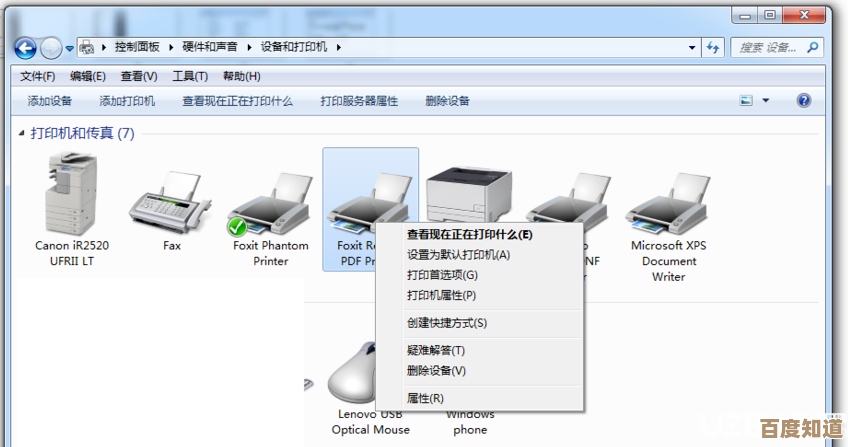
本文由疏鸥于2025-10-28发表在笙亿网络策划,如有疑问,请联系我们。
本文链接:http://www.haoid.cn/yxdt/49869.html